- Зохиолч Abigail Brown [email protected].
- Public 2023-12-17 06:56.
- Хамгийн сүүлд өөрчлөгдсөн 2025-01-24 12:18.
Мэдэх ёстой зүйл
- ISO файл нь дискний зургийн файл юм.
- 7-Zip, PeaZip эсвэл өөр архив онгойлгогчоор нэгийг нээнэ үү.
Энэ нийтлэлд ISO файлууд гэж юу болохыг тайлбарлаж, тэдгээрийг ашиглах янз бүрийн аргуудын жишээг харуулав.
ISO файл гэж юу вэ?
ISO файлыг ихэвчлэн ISO дүрс гэж нэрлэдэг бөгөөд энэ нь CD, DVD эсвэл BD-г бүхэлд нь дүрсэлсэн нэг файл юм. Дискний агуулгыг бүхэлд нь нэг ISO файлд хуулбарлах боломжтой.
Угсрах шаардлагатай хүүхдийн тоглоом гэх мэт бүтээх шаардлагатай бүх эд ангиудыг багтаасан хайрцаг шиг ISO файлыг бодоорой. Тоглоомын хэсгүүд нь орж ирдэг хайрцаг нь танд жинхэнэ тоглоом шиг сайн зүйл болохгүй, харин дотор нь байгаа зүйл нь гаргаад эвлүүлснээр таны хэрэглэхийг хүссэн зүйл болно.
ISO файл нь ижил зарчмаар ажилладаг. Файлыг нээж, угсарч, ашиглах боломжгүй л бол өөрөө сайн биш.
ISO дүрсэнд ашигладаг. ISO файлын өргөтгөлийг PTC Arbortext бүтээгдэхүүнүүдэд ашигладаг CAD зураг болох Arbortext IsoDraw Document файлуудад мөн ашигладаг; Тэд энэ хуудсан дээр тайлбарласан ISO форматтай ямар ч холбоогүй болно. Эдгээр формат нь ижил төстэй өргөтгөлтэй хэдий ч SO файлуудтай ямар ч холбоогүй юм.
Та ашигласан ISO файлуудыг хаана харах вэ
ISO дүрсийг ихэвчлэн том хэмжээний программуудыг интернетээр түгээхэд ашигладаг бөгөөд энэ нь програмын бүх файлыг нэг файл болгон цэвэрхэн агуулах боломжтой байдаг.
Нэг жишээг үнэгүй Ophcrack нууц үг сэргээх хэрэглүүрээс харж болно (бүхэл бүтэн үйлдлийн систем болон хэд хэдэн програм хангамж агуулсан). Програмыг бүрдүүлдэг бүх зүйлийг нэг файлд багтаасан болно.
Ophcrack нь ISO файлыг ашиглах цорын ганц програм биш нь мэдээжийн хэрэг - олон төрлийн програмууд ийм байдлаар тархдаг. Жишээлбэл, ихэнх ачаалах боломжтой вирусны эсрэг програмууд нь Bitdefender Rescue CD-д ашигладаг bitdefender-rescue-cd.iso файл гэх мэт ISO ашигладаг.
Тэдгээр болон бусад олон мянган жишээн дээр ямар ч хэрэгслийг ажиллуулахад шаардлагатай файл бүрийг нэг ISO дүрсэнд оруулсан болно. Өмнө дурьдсанчлан, энэ нь уг хэрэгслийг татаж авахад үнэхээр хялбар, гэхдээ диск эсвэл бусад төхөөрөмж дээр бичихэд маш хялбар болгодог.
Windows 11-ийг ч гэсэн Microsoft-оос төхөөрөмжид задлахад эсвэл виртуал машинд холбоход бэлэн ISO форматаар шууд авах боломжтой.
ISO файлуудыг хэрхэн шатаах вэ
ISO файлыг ашиглах хамгийн түгээмэл арга бол түүнийг CD, DVD эсвэл BD диск рүү бичих явдал юм. Энэ нь хөгжим эсвэл баримт бичгийн файлуудыг диск рүү бичихээс өөр процесс юм, учир нь таны CD/DVD/BD бичих программ хангамж ISO файлын агуулгыг дискэн дээр "угсрах" ёстой.
Windows 11, 10, 8, болон 7 нь гуравдагч талын программ хангамж ашиглахгүйгээр бүгд ISO дүрсийг диск рүү шатаах боломжтой- ISO файл дээр хоёр товшоод эсвэл хоёр товшоод гарч ирэх хөтөчийг дагахад л болно.
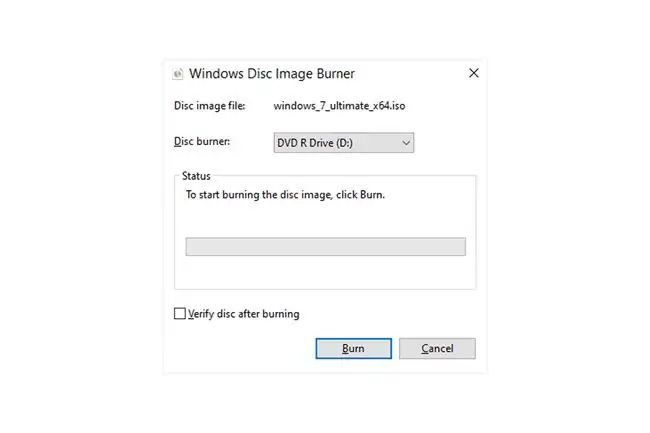
Хэрэв та ISO файлыг нээхийн тулд Windows ашиглахыг хүсэж байгаа боловч энэ нь өөр програмтай аль хэдийн холбогдсон бол (жишээ нь: Windows ISO файлыг давхар товших эсвэл хоёр товших үед нээхгүй) бол файлыг нээнэ үү. шинж чанарууд болон ISO файлуудыг нээх программыг isoburn.exe болгож өөрчил (энэ нь C:\Windows\system32\ хавтсанд хадгалагдсан).
ISO файлыг USB төхөөрөмжид шатаах үед ч мөн адил логик үйлчилдэг бөгөөд оптик хөтчүүд багасаж байгаа энэ үед энэ нь илүү түгээмэл болсон.
ISO дүрсийг шатаах нь зөвхөн зарим програмын сонголт биш, шаардлагатай. Жишээлбэл, хатуу дискний оношлогооны олон хэрэгслийг зөвхөн үйлдлийн системээс гадуур ашиглах боломжтой. Энэ нь та ISO-г компьютерээ ачаалах боломжтой зөөврийн хэрэгсэлд (диск эсвэл флаш диск гэх мэт) шатаах шаардлагатай болно гэсэн үг юм.
Бага нийтлэг боловч зарим программуудыг ISO форматаар тараасан боловч ачаалахад зориулагдаагүй болно. Жишээлбэл, Microsoft Office нь ихэвчлэн ISO файл хэлбэрээр байдаг бөгөөд үүнийг шатаах эсвэл холбоход зориулагдсан боловч Windows-ийн гаднаас ажиллуулах шаардлагагүй тул үүнийг ачаалах шаардлагагүй (тэр ч байтугай Хэрэв та оролдсон бол юу ч хийгээрэй).
ISO файлуудыг хэрхэн задлах вэ
Хэрэв та ISO файлыг диск эсвэл USB хадгалах төхөөрөмж рүү үнэхээр шатаахыг хүсэхгүй байгаа бол ихэнх шахах/задлах програм хангамжууд, жишээ нь үнэгүй 7-Zip болон PeaZip программууд нь ISO файлын агуулгыг задлах болно. фолдерт.
ISO файлыг задлах нь зураг дээрх бүх файлыг шууд компьютер дээрээ олох боломжтой хавтас руу хуулна. Дээрх хэсэгт дурдсанчлан шинээр үүсгэсэн фолдерыг төхөөрөмжид шууд шатаах боломжгүй ч үүнийг хийх боломжтой гэдгийг мэдэхэд хэрэг болно.
Жишээ нь, та Microsoft Office-ийг ISO файл хэлбэрээр татаж авлаа гэж бодъё. Та ISO дүрсийг диск рүү шатаахын оронд ISO-аас суулгалтын файлуудыг задалж, бусад программ шиг програмыг суулгаж болно.
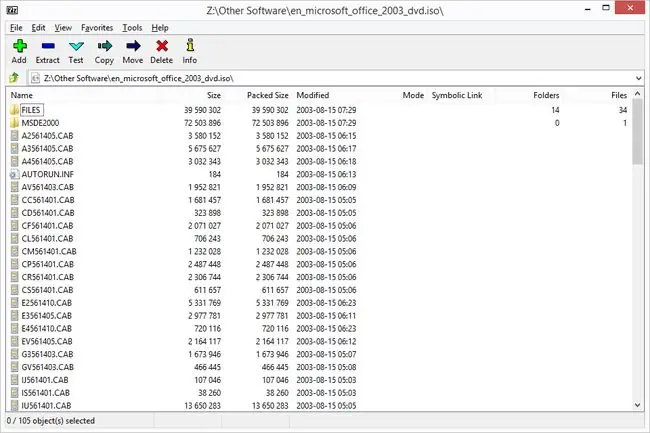
Задлах програм бүр өөр өөр алхмуудыг шаарддаг боловч 7-Zip ашиглан ISO дүрсийг хэрхэн хурдан гаргаж авах вэ: Файл дээр хулганы баруун товчийг дараад 7-Zip-г сонгоно уу., дараа нь Extract to "\" сонголтыг сонгоно.
Хэрэв эдгээр алхмууд танд тус болохгүй бол ISO форматтай өөр файлтай андуурахгүй байхын тулд файлын өргөтгөлийг дахин шалгана уу. ISZ нь ISO-г хялбархан андуурч болох файлуудын нэг жишээ юм.
ISO файлуудыг хэрхэн үүсгэх вэ
Хэд хэдэн программуудын ихэнх нь үнэ төлбөргүй байдаг нь танд диск эсвэл өөрийн сонгосон файлын цуглуулгаас ISO файл үүсгэх боломжийг олгоно.
ISO дүрс бүтээх хамгийн түгээмэл шалтгаан бол та програм хангамж суулгах диск эсвэл DVD эсвэл Blu-ray киноны нөөц хуулбарлах сонирхолтой байгаа бол.
ISO файлуудыг хэрхэн холбох вэ
Интернэтээс үүсгэсэн эсвэл татаж авсан ISO файлаа суулгаж байгаа нь ISO файлыг жинхэнэ диск гэж хуурч байгаатай адил юм. Ингэснээр та ISO файлыг жинхэнэ CD эсвэл DVD дээр байгаа шигээ "ашиглах" боломжтой бөгөөд зөвхөн дискийг дэмий үрэх, эсвэл нэгийг нь шатаах цагаа үрэх шаардлагагүй болно.
ISO файлыг холбоход тустай нэг нийтлэг нөхцөл бол та анхны дискийг оруулах шаардлагатай видео тоглоом тоглож байх үед тохиолддог. Дискийг оптик дискэндээ наалдуулахын оронд та өмнө нь үүсгэсэн тоглоомын дискнийхээ ISO дүрсийг суулгаж болно.
ISO файлыг холбох нь ихэвчлэн "диск эмулятор" гэж нэрлэгддэг зүйлээр файлыг нээж, дараа нь ISO файлыг төлөөлөх драйвер үсгийг сонгохтой адил хялбар байдаг. Хэдийгээр энэ драйв үсэг нь виртуал диск боловч Windows үүнийг жинхэнэ гэж үздэг бөгөөд та үүнийг мөн адил ашиглаж болно.
Бидний ISO дүрсийг суулгах дуртай үнэгүй програмуудын нэг бол WinCDEmu юм, учир нь ашиглахад хялбар байдаг (мөн энэ нь зөөврийн хувилбарт ирдэг). Өөр нэг нь Pismo File Mount Audit Package юм.
Хэрэв та Windows 11 эсвэл Windows 10 зэрэг Windows-ийн орчин үеийн хувилбарыг ашиглаж байгаа бол үйлдлийн системдээ ISO суулгац суулгасан нь азтай хэрэг! ISO файл дээр товшоод барина уу эсвэл хулганы баруун товчийг дараад Mount-г сонгоно уу. Windows танд автоматаар виртуал диск үүсгэх бөгөөд нэмэлт программ хангамж шаардлагагүй.
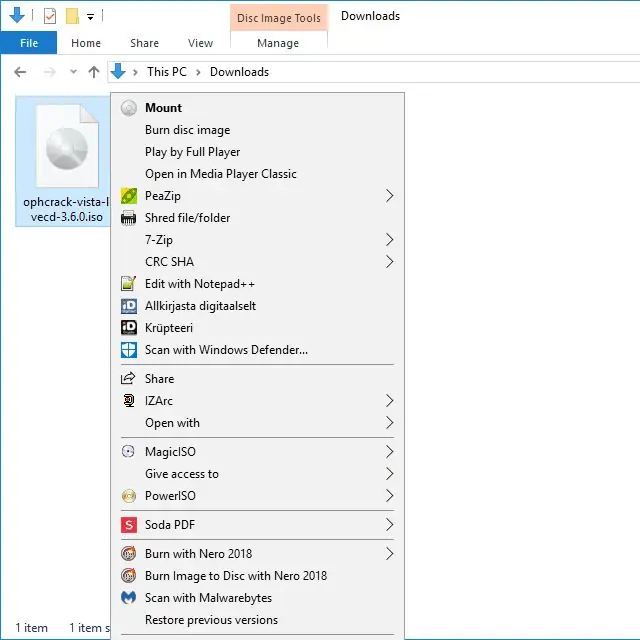
Хэдийгээр зарим тохиолдолд ISO файлыг холбох нь маш хэрэгтэй байдаг ч үйлдлийн систем ажиллахгүй байх үед виртуал диск рүү холбогдох боломжгүй болно гэдгийг анхаарна уу. Энэ нь Windows-ээс гадуур ашиглахыг хүссэн ISO файлыг (зарим хатуу дискний оношилгооны хэрэгсэл болон санах ой шалгах программуудад шаардлагатай гэх мэт) холбох нь огт утгагүй гэсэн үг юм.
FAQ
Би Windows 7 дээр ISO файлыг хэрхэн ажиллуулах вэ?
Windows 7-д та ISO файлыг холбож ажиллуулахын тулд WinISO эсвэл WinCDEmu зэрэг гуравдагч талын программыг татаж авах шаардлагатай. Аппликешныг татаж авсны дараа драйверуудаа суулгахыг зөвшөөрч, ISO файлаа давхар товшоод ISO файлаа холбож нээнэ үү.
Би Windows 10 ISO файлыг хэрхэн татах вэ?
Windows 10 ISO файлыг татаж авахын тулд Microsoft-ын Windows 10 татаж авах хуудас руу орж, таны компьютер суулгах шаардлагыг хангаж байгаа эсэхийг шалгана уу. Зөв хэвлэл болон бүтээгдэхүүний хэлийг сонгоод 64-бит Татаж авах эсвэл 32-бит Татаж авах-г сонгоно уу.






